విషయ సూచిక
మీరు ఎక్సెల్లో సమయానికి గంటలను సులభంగా జోడించాలనుకుంటే, ఈ పనిని చేయడానికి వివిధ మార్గాలను తెలుసుకోవడం కోసం మీరు ఈ కథనాన్ని అనుసరించవచ్చు. కాబట్టి, ఆ మార్గాలను అన్వేషించడం కోసం ప్రధాన కథనంలోకి వెళ్దాం.
వర్క్బుక్ని డౌన్లోడ్ చేయండి
Hurs.xlsm యొక్క జోడింపు
8 మార్గాలు Excelలో సమయానికి గంటలను జోడించండి
ఇక్కడ, మేము క్రింది రెండు డేటాసెట్లను కలిగి ఉన్నాము; ఒకటి కంపెనీ ఉద్యోగుల ప్రవేశ సమయం , పని చేసే సమయ వ్యవధి మరియు మరొకటి ఆర్డర్ సమయం , వ్యవధి యొక్క రికార్డులను కలిగి ఉంటుంది వేరొక కంపెనీ ఉత్పత్తుల ఆర్డర్ సమయం మరియు డెలివరీ సమయం మధ్య.
ఈ డేటాసెట్లను ఉపయోగించి, మేము Excelలో సమయానికి గంటలను సులభంగా జోడించే మార్గాలను వివరిస్తాము.
<10

మేము ఇక్కడ Microsoft Excel 365 వెర్షన్ని ఉపయోగించాము, మీరు మీ సౌలభ్యం ప్రకారం ఏవైనా ఇతర వెర్షన్లను ఉపయోగించవచ్చు.
పద్ధతి- 1: 24 గంటల కంటే తక్కువ సమయం కోసం Excelలో సమయానికి గంటలను జోడించండి
ఇక్కడ, ని పొందడానికి సమయ వ్యవధి తో మేము సాధారణంగా ప్రవేశ సమయం ని జోడిస్తాము ఉద్యోగుల నిష్క్రమణ సమయం , మరియు ఇక్కడ సంగ్రహించిన తర్వాత ఫలితాలు 24 గంటల కంటే తక్కువగా ఉంటాయి కాబట్టి ఇక్కడ అదనపు దశ అవసరం లేదు.
అడిడిషన్ ఆపరేటర్తో సమయాలను జోడించడం కోసం మీరు చేయాల్సి ఉంటుంది రెండు విలువలను సమయం క్రింద వలె ఫార్మాట్లో ఉంచండి.
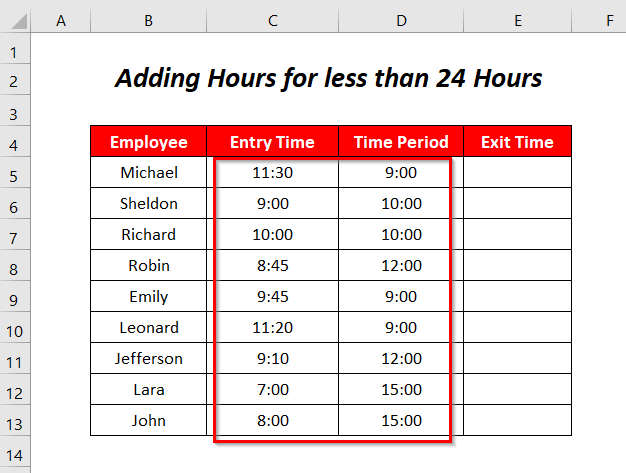
దశలు :
➤ కింది వాటిని ఉపయోగించండి సెల్ E5 .
2లో ఫార్ములా 552ఇక్కడ, C5 ప్రవేశ సమయం , D5 అనేది సమయ వ్యవధి .

➤ ENTER ని నొక్కి, ఫిల్ హ్యాండిల్ ని క్రిందికి లాగండి సాధనం.

ప్రవేశ సమయాలు తో గంటలను జోడించిన తర్వాత మేము క్రింది నిష్క్రమణ సమయాలను పొందుతున్నాము.

మరింత చదవండి: Excelలో సమయానికి 1 గంటను ఎలా జోడించాలి (7 ఉదాహరణలు)
విధానం-2: గంటలు జోడించండి Excelలో 24 గంటల కంటే ఎక్కువ సమయం వరకు
Exit Times ని పొందడానికి Entry Times తో గంటలను జోడించిన తర్వాత 24 గంటల కంటే ఎక్కువ, మేము గంటలను పెంచాము. ఈ ఉదాహరణలో సమయ వ్యవధులు E5 .
=C5+D5 ఇక్కడ, C5 ప్రవేశ సమయం , D5 అనేది సమయ వ్యవధి .

➤ ENTER ని నొక్కి, ఫిల్ హ్యాండిల్ <7ని క్రిందికి లాగండి>సాధనం.

కాబట్టి, విలువలను జోడించిన తర్వాత మనం ఊహించిన నిష్క్రమణ సమయాలను పొందడం లేదని మనం చూడవచ్చు ఎందుకంటే 24కి సమానం లేదా అంతకంటే ఎక్కువ గంటలు Excel 24 గంటలను ఒక రోజుగా పరిగణించి, ఆపై sho చేస్తుంది ఫలితాలుగా మిగిలి ఉన్న గంటలు మరియు నిమిషాలను మాత్రమే పెంచండి.

ఈ సమస్యను పరిష్కరించడానికి నిష్క్రమించే సమయాలు ని ఎంచుకుని, ఆపై హోమ్ <7కి వెళ్లండి>ట్యాబ్ >> సంఖ్య ఫార్మాట్ డైలాగ్ బాక్స్ చిహ్నం.
మీరు CTRL+1 ని క్లిక్ చేయడం ద్వారా కూడా అక్కడికి వెళ్లవచ్చు.

అప్పుడు ఫార్మాట్ సెల్స్ డైలాగ్ బాక్స్ పాపప్ అవుతుంది.
➤ సంఖ్య ఎంపిక >> అనుకూల కి వెళ్లండి ఎంపిక >> [h]:mm వ్రాయండి టైప్ బాక్స్లో >> OK ని నొక్కండి.

తర్వాత, మేము 24 గంటల కంటే ఎక్కువ కాలం పాటు మా నిజమైన అదనపు విలువలను పొందుతాము.

మరింత చదవండి: Excelలో 24 గంటల కంటే ఎక్కువ సమయాన్ని ఎలా జోడించాలి (4 మార్గాలు)
విధానం-3: Excelలో సమయానికి గంటలను జోడించండి TIME ఫంక్షన్
ఇక్కడ, ఎగ్జిట్ టైమ్స్ ని పొందడానికి ప్రవేశ సమయాలు తో గంటలను జోడించడానికి మేము TIME ఫంక్షన్ ని ఉపయోగిస్తాము మరియు మీరు వీటిని చేయవచ్చు సమయ వ్యవధుల ని సాధారణ ఫార్మాట్లో ఇక్కడ ఉంచండి.

దశలు :
➤ సెల్ E5 లో కింది ఫార్ములాను టైప్ చేయండి.
=TIME(HOUR(C5)+D5,MINUTE(C5),SECOND(C5)) ఇక్కడ, C5 ప్రవేశ సమయం , D5 సమయ వ్యవధి .
- HOUR(C5)+D5 → 11+9
అవుట్పుట్ → 20
- నిమిషం(C5) → 30
- సెకండ్(C5) → 0
- TIME(HOUR(C5)+D5,MINUTE(C5),SECOND(C5)) → అవుతుంది
TIME(20,30,0)
అవుట్పుట్ → 20:30

➤ ENTER ని నొక్కి, Fill Handle టూల్ని క్రిందికి లాగండి.

చివరిగా, మేము పొందుతున్నాము ప్రవేశ సమయాలు తో సమయ వ్యవధుల గంటలను జోడించిన తర్వాత నిష్క్రమణ సమయాలు .

మరింత చదవండి: Excelలో సమయానికి 8 గంటలు జోడించండి (4 తగిన మార్గాలు)
విధానం-4: ప్రతికూల గంటల కోసం Excelలో సమయానికి గంటలను జోడించండి
అనుకుందాం, మనకు కొన్ని ప్రతికూల గంటలను సమయ వ్యవధులు గా ఉన్నాయి మరియు ఇక్కడ మేము ఈ ప్రతికూల గంటలను జోడిస్తాము ప్రవేశ సమయాలు .

ప్రతికూల సమయ వ్యవధిని కలిగి ఉండటం చాలా అసాధారణమైనప్పటికీ, స్థిరత్వం మరియు సరళతను కొనసాగించడానికి మేము ఈ డేటాసెట్ ద్వారా చూపుతున్నాము.
దశలు :
మనం మునుపటి పద్ధతి వలె క్రింది సూత్రాన్ని ఉపయోగిస్తే, మనకు #NUM! సమయం ప్రతికూలంగా ఉండనందున ప్రతికూల ఫలితాల కారణంగా లోపం ఏర్పడింది.
=TIME(HOUR(C5)+D5,MINUTE(C5),SECOND(C5)) 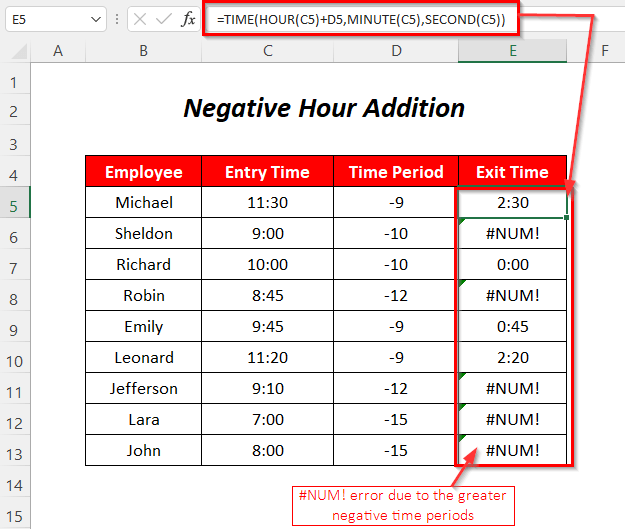
కాబట్టి, మేము పరిష్కరిస్తాము కింది సూత్రాన్ని ఉపయోగించడం ద్వారా ఈ సమస్య
=TIME(IF(HOUR(C5)+D5<0,24+HOUR(C5)+D5,HOUR(C5)+D5),MINUTE(C5),SECOND(C5)) ఇక్కడ, C5 ప్రవేశ సమయం , D5 ఇది సమయ వ్యవధి .
- HOUR(C5)+D5<0 → 11-9<0 → 2<0
అవుట్పుట్ → తప్పు
- IF(FALSE,24+HOUR(C5)+D5, HOUR(C5) +D5) → అది తప్పు కాబట్టి ఇది 3వ ఆర్గ్యుమెంట్ని అమలు చేస్తుంది
అవుట్పుట్ → 2
- TIME( IF(HOUR(C5)+D5<0,24+HOUR(C5)+D5,HOUR(C5)+D5),MINUTE(C5),SECOND(C5)) → TIME(2,30,0)
అవుట్పుట్ → 2:30
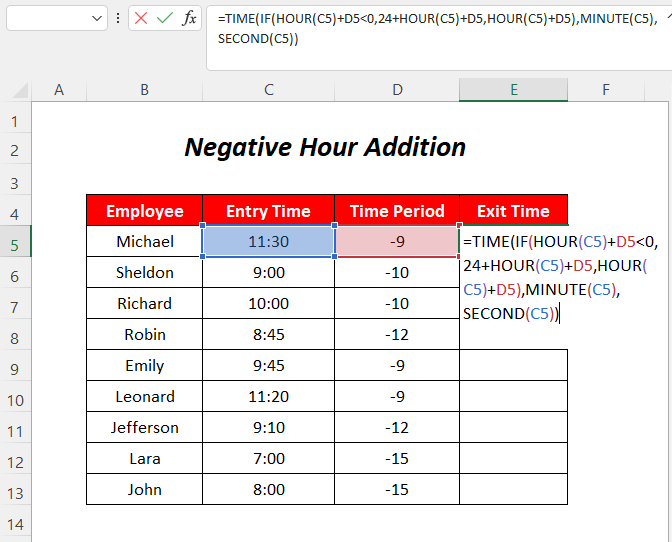
➤ ENTER నొక్కండి మరియు Fill Handle టూల్ని క్రిందికి లాగండి.

#NUMని పొందే బదులు! లోపం, ఇప్పుడు, మేము ఆ ప్రతికూల విలువలకు 24 వరకు జోడిస్తున్నాము.

మరింత చదవండి: తీసివేయడం మరియు ప్రదర్శించడం ఎలా Excelలో ప్రతికూల సమయం (3 పద్ధతులు)
ఇలాంటి రీడింగ్లు
- లంచ్ బ్రేక్తో Excel టైమ్షీట్ ఫార్ములా (3 ఉదాహరణలు)
- [ఫిక్స్డ్!] ఎక్సెల్లో సమయ విలువలతో మొత్తం పని చేయడం లేదు (5 సొల్యూషన్స్)
- గంటలను ఎలా లెక్కించాలి మరియుపేరోల్ Excel కోసం నిమిషాలు (7 సులభమైన మార్గాలు)
- Excelలో గంటలు మరియు నిమిషాలు జోడించడం (4 తగిన పద్ధతులు)
- Excelలో సమయాన్ని ఎలా జోడించాలి స్వయంచాలకంగా (5 సులభమైన మార్గాలు)
విధానం-5: తేదీ సమయం జాబితా కోసం Excelలో సమయానికి గంటలను జోడించండి
ఇక్కడ, మేము తేదీ మరియు సమయ కలయికలను కలిగి ఉన్నాము ఆర్డర్ సమయం కాలమ్ మరియు ఈ సమయాలతో మేము డెలివరీ టైమ్లను పొందడానికి వ్యవధి ని జోడిస్తాము.

దశలు :
మనం కింది ఫార్ములాను ఉపయోగిస్తే గంటలను జోడించే బదులు రోజులకు వ్యవధిని జోడిస్తాము,
6> =C5+D5 
రోజును గంటలుగా మార్చడం కోసం వ్యవధుల ని 24 తో భాగించడం ద్వారా మేము ఆ సూత్రాన్ని సరిదిద్దవచ్చు . (1 రోజు = 24 గంటలు)
=C5+D5/24 
➤ ENTER ని నొక్కి, <6ని క్రిందికి లాగండి>హ్యాండిల్ టూల్ను పూరించండి.

ఫలితంగా, డెలివరీని పొందడానికి మేము ఆర్డర్ టైమ్స్ కి గంటలను విజయవంతంగా జోడించగలము టైమ్స్ (m-d-yy h: mm AM/PM) ఇప్పుడు.

మరింత చదవండి: తేదీ మరియు సమయాన్ని ఎలా తీసివేయాలి Excelలో (6 సులభమైన మార్గాలు)
విధానం-6: TIME ఫంక్షన్ని ఉపయోగించి తేదీ సమయానికి గంటలను జోడించడం
ఈ విభాగంలో, మేము ఆర్డర్కు గంటలను జోడిస్తాము TIME ఫంక్షన్ ని ఉపయోగించడం ద్వారా సమయాలు .

దశలు :
➤ కింది సూత్రాన్ని టైప్ చేయండి సెల్ E5 .
=C5+TIME(D5,0,0) ఇక్కడ, C5 ఆర్డర్ సమయం , D5 అనేది వ్యవధి . TIME నిడివిని గంటలుగా మారుస్తుంది, ఆపై ఈ గంట ఆర్డర్ సమయం తో జోడించబడుతుంది.

➤ నొక్కండి ని నమోదు చేసి, ఫిల్ హ్యాండిల్ టూల్ను క్రిందికి లాగండి.
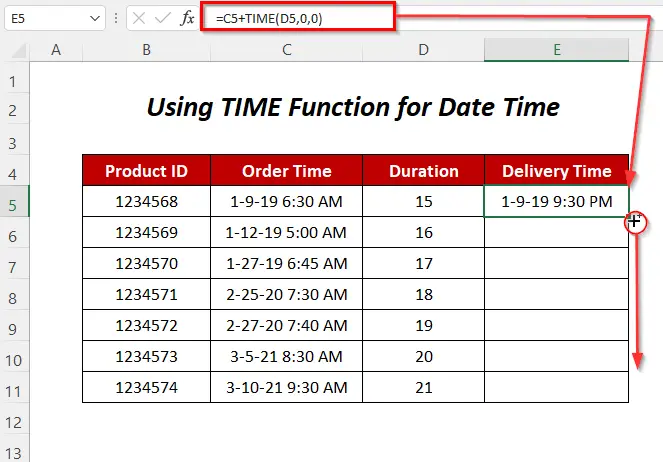
చివరికి, మేము డెలివరీ టైమ్లను పొందుతున్నాము ఉత్పత్తులు.

మరింత చదవండి: Excelలో తేదీకి సమయాన్ని ఎలా జోడించాలి (4 ఉపయోగకరమైన పద్ధతులు)
విధానం-7: TIME, MOD మరియు INT ఫంక్షన్లను కలపడం ద్వారా సమయానికి గంటలను జోడించడం
మీరు TIME ఫంక్షన్ , MOD ఫంక్షన్ని ఉపయోగించడం ద్వారా సమయాలకు గంటలను జోడించవచ్చు. 7>, INT ఫంక్షన్ కూడా 6>E5 .
=TIME(MOD(D5,24),0,0)+C5+INT(D5/24)
ఇక్కడ, C5 ఆర్డర్ సమయం , D5 వ్యవధి .
- MOD(D5,24) → MOD(15,24)
అవుట్పుట్ → 15
- సమయం (MOD(D5,24),0,0) → TIME(15,0,0)
అవుట్పుట్ → 0.625
- INT(D5/24) → INT(15/24) → INT(0.625)
అవుట్పుట్ 0
- TIME(MOD(D5,24),0,0)+C5+INT(D5/24) అవుతుంది
TIME(0.625+43474.2708333+0)
అవుట్పుట్ → 1-9-19 9:30 PM

➤ ENTER ని నొక్కండి మరియు ఫిల్ హ్యాండిల్ టూల్ను క్రిందికి లాగండి.
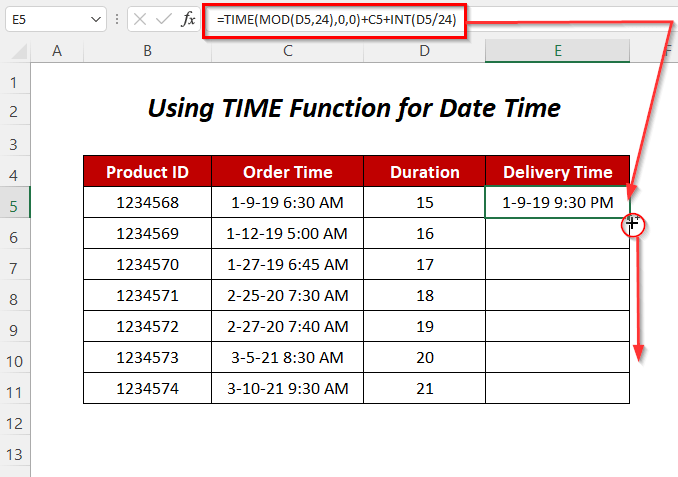
చివరికి, మీరు పొందుతారు డెలివరీ సమయాలు ఉత్పత్తుల కోసం.
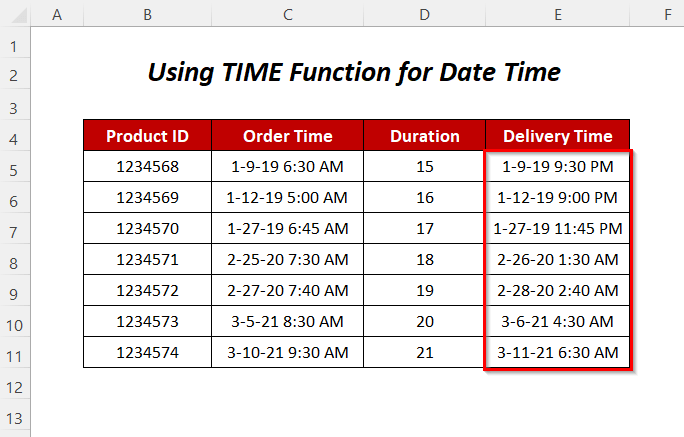
మరింత చదవండి: గంటలు, నిమిషాలు మరియు ఎలా జోడించాలిExcelలో సెకన్లు
మెథడ్-8: Excelలో సమయానికి గంటలను జోడించడానికి VBA కోడ్ని ఉపయోగించడం
ఇక్కడ, మేము జోడించడానికి VBA కోడ్ని ఉపయోగిస్తాము డెలివరీ సమయాలను పొందడానికి నిర్వహణ గంటలు ఆర్డర్ సమయాలు .

దశలు :
➤ డెవలపర్ టాబ్ >> విజువల్ బేసిక్ ఎంపికకు వెళ్లండి.

అప్పుడు, విజువల్ బేసిక్ ఎడిటర్ తెరవబడుతుంది.
➤ ఇన్సర్ట్ టాబ్ >> మాడ్యూల్ ఎంపికకు వెళ్లండి.

ఆ తర్వాత, మాడ్యూల్ సృష్టించబడుతుంది.
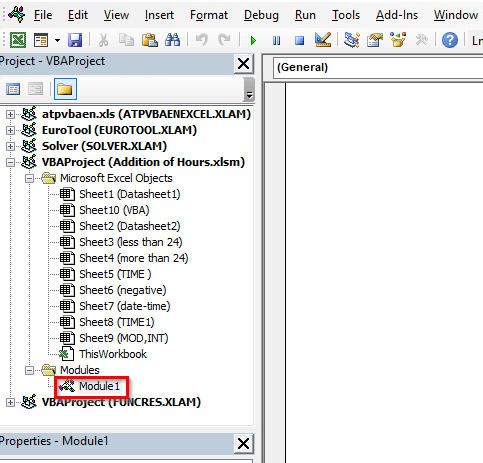
➤ కింది కోడ్ను వ్రాయండి
8989
ఈ కోడ్ Houraddition ఫంక్షన్ని సృష్టిస్తుంది, CDATE ఇచ్చిన విలువను తేదీగా మారుస్తుంది మరియు DATEADD గంట విలువను ఈ తేదీకి జోడిస్తుంది. చివరగా, మనం కోరుకున్న ఆకృతిని ఈ తేదీ-సమయానికి అందజేస్తుంది.

ఇప్పుడు, షీట్కి తిరిగి వెళ్లి, క్రింది ఫార్ములాను సెల్ E5 లో వ్రాయండి 1> =Houraddition(C5,D5)
ఇక్కడ, C5 ఆర్డర్ సమయం , D5 వ్యవధి మరియు Houraddition వ్యవధి ని ఆర్డర్ తేదీ కి జోడిస్తుంది.

➤ ENTER ని నొక్కి, Fill హ్యాండిల్ టూల్ని క్రిందికి లాగండి.

ఈ విధంగా, మేము పొందుతాము ఉత్పత్తుల కోసం డెలివరీ సమయాలు .
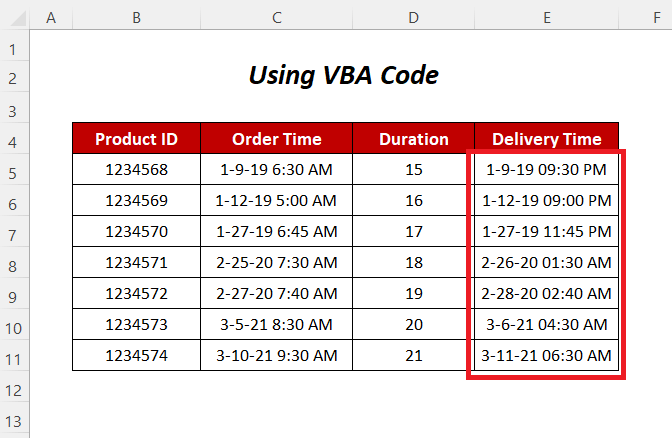
మరింత చదవండి: Excelలో తేదీ మరియు సమయాన్ని ఎలా జోడించాలి (4 సులభమైన పద్ధతులు)
ప్రాక్టీస్ విభాగం
మీ స్వంతంగా ప్రాక్టీస్ చేయడం కోసం మేము ఈ క్రింది అభ్యాసం ని అందించాము Practice1 మరియు Practice2 అనే షీట్లలోని విభాగాలు. దయచేసి దీన్ని మీరే చేయండి.


ముగింపు
ఈ కథనంలో, మేము గంటలను జోడించే మార్గాలను కవర్ చేయడానికి ప్రయత్నించాము. Excel లో సమయానికి. మీకు ఇది ఉపయోగకరంగా ఉంటుందని ఆశిస్తున్నాము. మీకు ఏవైనా సూచనలు లేదా ప్రశ్నలు ఉంటే, వాటిని వ్యాఖ్య విభాగంలో భాగస్వామ్యం చేయడానికి సంకోచించకండి.

